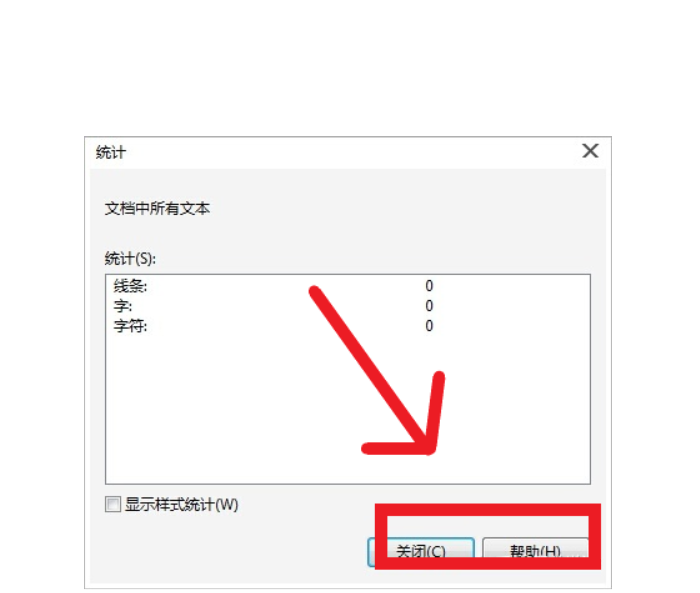小伙伴们知道CorelDRAW2019如何进行文字转曲吗?那么今天小编就来讲解CorelDRAW2019进行文字转曲的方法,感兴趣的快跟小编一起来看看吧,希望能够帮助到大家呢。
第一步:首先我们打开电脑上的CorelDRAW2019软件,找到“文件”选项,点击“打开”,在弹出的文件框内选择需要进行转曲操作的文件,点击屏幕下方的“打开”,将文件添加到页面内(如图所示)。
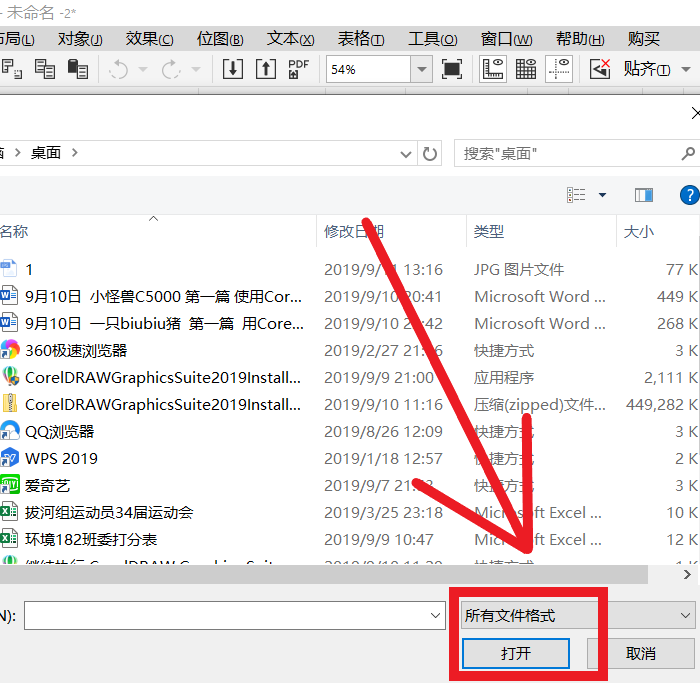
第二步:然后我们打开需要转曲的文件后,双击选中需要进行转曲的文字内容,单击右键,选择“取消组合所有对象”选项,将文件整体转化为可以进行单一选择的文件个体(如图所示)。

第三步:接下来我们单击鼠标选择文件中需要转曲的文字,注意不要选中图片,如果图片穿插在文档中间的话,可以避开图片,单独选择其上下的文字内容,点击右键,选择“转换为曲线”,对每段文字逐一进行此转曲操作(如图所示)。

第四步:最后我们我们可以用CorelDRAW中的统计功能,对我们进行转曲操作的文本进行统计与检查,选择“文本统计信息”选项,在弹出的对话框中可以显示已经完成转曲操作的“线条,字以及字符”这三项内容,点击关闭。完成转曲操作的文字,在印刷过程中,不会被再次改变文字格式(如图所示)。